
發布時間:2015/08/03 17:31:16
在模板設計區域的水平邊界和垂直邊界旁會顯示BarTender的標尺。BarTender的網格可補充標尺的功能,您可以沿著查看區域的每個軸顯示特定的網格點數。這些功能在設計模板時可能非常有用,尤其是在精確定位和/或調整對象大小時更是如此。下面小編給大家講講如何指定BarTender標尺和網格設置,來使定位和調整對象更精準。
在BarTender 10.1中,從“查看”菜單中選擇“查看選項”,以打開“BarTender 文檔選項”對話框。
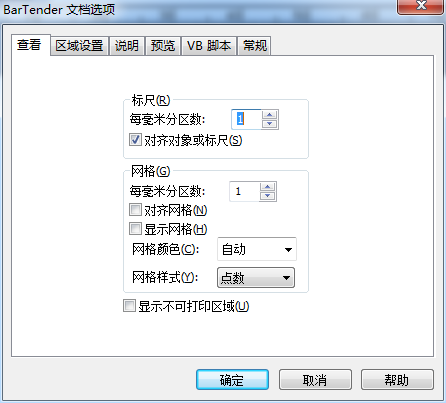
指定標尺設置
在“查看”選項卡的“標尺”部分的“每毫米分區數”選項中,輸入每個度量單位所需的分區數。
如果希望按照標尺的坐標來放置對象和調整對象大小,請啟用“對齊對象或標尺”復選框。 或者,可以通過選擇視圖工具欄上的 圖標隨時啟用對齊對象或標尺。
圖標隨時啟用對齊對象或標尺。
指定網格設置
在“視圖”選項卡的“網格”部分的“每毫米分區數”選項中,輸入每個度量單位所需的分區數。
如果希望網格點出現在模板上,請啟用“顯示網格”復選框。
如果希望按照網格的坐標來放置對象和調整對象大小,請啟用“對齊網格”復選框。或者,可以通過選擇視圖工具欄上的 圖標隨時啟用“對齊網格”。
圖標隨時啟用“對齊網格”。
網格顏色和樣式可隨自己喜好從下拉框中選擇。
以上就是指定BarTender標尺和網格設置的相關操作,想要了解更多關于BarTender條碼打印軟件的詳細信息,可點擊BarTender教程服務中心查找你想要的內容。
展開閱讀全文
︾
?
標簽打印軟件下載 | 條碼打印軟件使用教程 | BarTender經典案例 | 隱私條款 | 網站地圖 | 關于我們